के रूप में क्षुधा कैसे में और अधिक सक्रिय हो जाना जारी हैवे उपयोगकर्ताओं के साथ संवाद करते हैं, इन ऐप्स द्वारा भेजे गए नोटिफिकेशन को समेकित करने की आवश्यकता अधिक से अधिक दबाने वाली होती जा रही है। स्मार्टफ़ोन में लंबे समय से एक एकीकृत अधिसूचना प्रणाली है जो उपयोगकर्ताओं को ऐप द्वारा भेजे गए सभी सूचनाओं की समीक्षा करने की अनुमति देती है और कुछ इसी तरह धीरे-धीरे डेस्कटॉप पर अपना रास्ता बना रही है। ओएस एक्स में आईओएस पर एक ही नाम की सुविधा से मेल करने के लिए एक सूचना केंद्र है, क्रोम ब्राउज़र ने अपने नए अधिसूचना केंद्र के साथ सूचनाओं को भी सुव्यवस्थित किया है, और इसी तरह विंडोज 10 ने भी सूट का पालन किया है। सूचनाएँ Windows से भी अनुपस्थित नहीं थीं, यहाँ तक कि Windows XP के रूप में भी, वे वास्तव में अलग दिखती थीं। नया विंडोज 10 नोटिफिकेशन सेंटर नोटिफिकेशन और चार्म्स बार को पैनल में इस्तेमाल करने के लिए बहुत आसान बनाता है। यहाँ यह क्या कर सकता है
सूचना केंद्र
अधिसूचना केंद्र खोलने के लिए, क्लिक करेंसिस्टम ट्रे में आइकन को सूचित करें। यदि यह एक स्पष्ट भाषण बुलबुले की तरह दिखता है, जिसका अर्थ है कि आपके पास कोई नई / अपठित अधिसूचना नहीं है। यदि यह भरा हुआ है और सफेद है, तो इसका मतलब है कि आपके पास नई सूचनाएं हैं।
सूचनाएं सिर के नीचे समय के अनुसार हल होती हैंप्रत्येक ऐप जिसे आपने एक सूचना भेजी है। सूचना पैनल के निचले भाग में, आपके पास टैबलेट और एयरप्लेन मोड के लिए टॉगल, डिस्प्ले सेटिंग्स पर स्विच करने के लिए एक बटन, एक डिवाइस कनेक्ट करने, वाई-फाई, वीपीएन और अपने स्थान का प्रबंधन करने के लिए बटन है। आप सेटिंग ऐप को भी जल्दी से खोल सकते हैं। यदि आप इन सभी विकल्पों को नहीं देखते हैं (आप संभवतः नहीं देख सकते हैं) उन सभी को देखने के लिए option विस्तार ’विकल्प पर क्लिक करें।

आप सूचना केंद्र से क्या कर सकते हैं?
वर्तमान में, सूचना केंद्र आपको देता है;
- किसी एप्लिकेशन द्वारा भेजी गई सभी सूचनाएं देखें
- किसी एप्लिकेशन को उसके द्वारा भेजी गई अधिसूचना पर क्लिक करके स्विच करें
- सभी सूचनाएं साफ़ करें
- टैबलेट और एयरप्लेन मोड को टॉगल करें
- वाई-फाई को चालू / बंद टॉगल करें
- सेटिंग्स ऐप खोलें
- डिवाइस से कनेक्ट करें
- स्थान सेटिंग पर जाएं
- वीपीएन सेटिंग्स पर जाएं
- प्रदर्शन सेटिंग्स पर जाएं
पिछले बिल्ड्स में क्या बदलाव आया है?
इसकी वर्तमान स्थिति में अधिसूचना केंद्रOS X में सूचना केंद्र की तरह काम करता है। इसे खोलने पर डेस्कटॉप को बाईं ओर स्लाइड नहीं करना चाहिए, इसके बजाय, यह डेस्कटॉप पर स्लाइड करता है। शुरुआती बिल्ड में, अधिसूचना केंद्र में थोड़ी गड़बड़ी थी, जिसमें सूचनाओं को ठीक से नहीं छांटा गया था और अक्सर यह नहीं बताया गया था कि किस ऐप ने अधिसूचना भेजी थी। इसके अतिरिक्त, सूचना केंद्र ने स्लाइड आउट पैनल के रूप में स्क्रीन के एक चौथाई हिस्से पर कब्जा नहीं किया। यह केवल सूचनाओं की संख्या जितनी अधिक थी, उसे दिखाना था। 9926 के निर्माण से पहले, चार्म्स बार अभी भी एक कामकाजी सुविधा थी, इसलिए ये अधिसूचना केंद्र का हिस्सा नहीं थे। यह संभव है कि चार्म्स बार वापस नहीं आ सकता है और भविष्य में बिल्ड उपयोगकर्ता उसी स्वाइप जेस्चर की नकल करके अधिसूचना केंद्र को लाने में सक्षम होंगे जो पहले चार्म्स बार को लाने के लिए उपयोग किया जाता था।





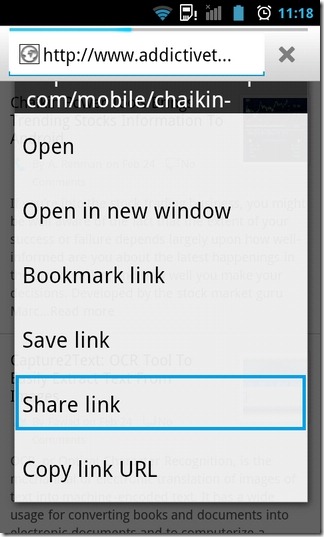







टिप्पणियाँ